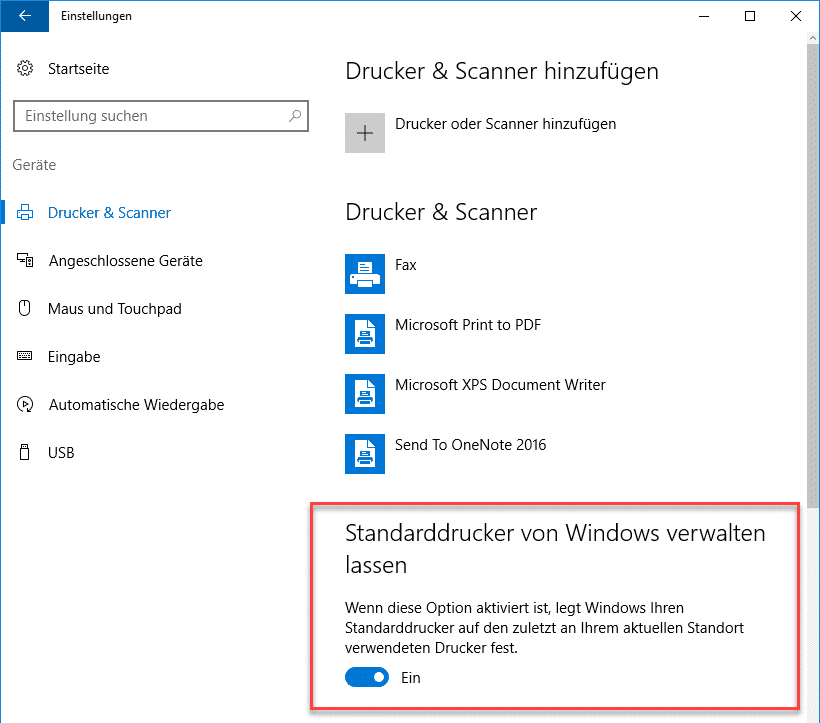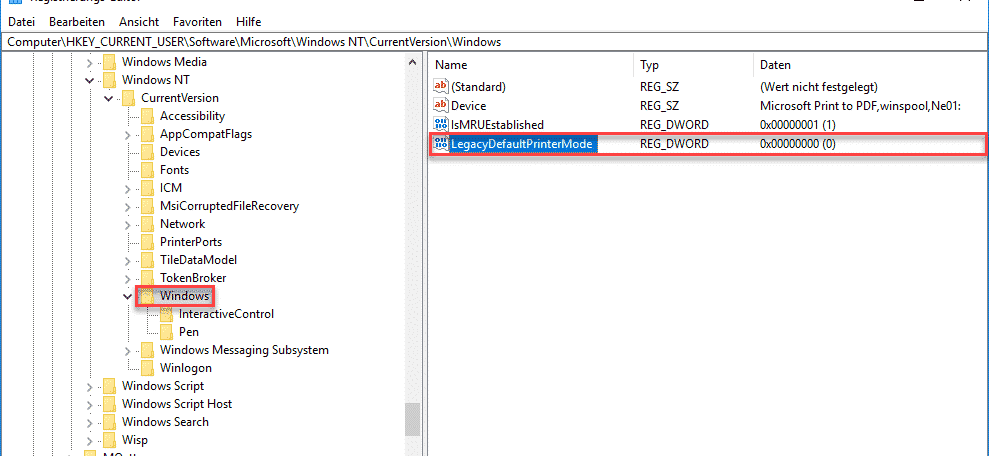Seit Microsoft Windows 10 gibt es eine neue Funktion. Und zwar kann man den Standarddrucker von Windows verwalten lassen. Windows setzt immer den Drucker, der zuletzt in Verwendung war, als Standarddrucker. Ansich super, allerdings kann man das auch in den Einstellungen, per Gruppenrichtlinie / GPO oder in der Registry deaktivieren.

Um Windows zu hindern, immer den Standarddrucker umzustellen oder den Standarddrucker zu ändern, gibt es drei Wege. Der Erste Weg ist für Privatanwender, die anderen beiden sind für Unternehmen und größere Netzwerke interessant.
Standarddrucker von Windows verwalten lassen – Einstellungen
Die Option, dass Windows den Drucker ändert, kann in den Einstellungen ganz einfach geändert werden. Dazu gehen wir wie folgt vor:
- Einstellungen öffnen (Start-Einstellungen, oder “Windowstaste + i”)
- In der Übersicht auf “Geräte, Bluetooth, Drucker und Maus”
- Hier auf “Drucker & Scanner”
In dieser Übersicht gibt es das Feld “Standarddrucker von Windows verwalten lassen“. Dieses müsst ihr deaktivieren, wenn ihr nicht wollt, dass Windows euren Drucker ändert. Wenn ihr allerdings diese Option als hilfreich und praktisch empfindet, dann aktivieren.
Standarddrucker von Windows verwalten lassen – Gruppenrichtline / GPO
Wer Windows 10 in Unternehmen eingeführt hat, kennt dieses Problem ebenfalls. Natürlich gibt es wie immer (für fast alles) eine Gruppenrichtlinie. Diese GPO ist eine Benutzer Richtlinie. Zu finden unter folgendem Pfad:
Benutzerkonfiguration\Administrative Vorlagen\Systemsteuerung\Drucker
Hier muss die Richtlinie “Windows-Verwaltung des Standarddruckers deaktivieren” konfiguriert werden.
Standarddrucker von Windows verwalten lassen – Registry
Wem Gruppenrichtlinien / GPO nicht geheuer ist, kann die Einstellungen zum Ändern des Druckers durch Windows auch per Registry Eintrag steuern. Dazu gehen wir so vor:
- Registry öffnen (Suche nach “regedit”)
- Zu folgendem Pfad navigieren:
HKEY_CURRENT_USER\Software\Microsoft\Windows NT\CurrentVersion\Windows - Hier gibt es einen Eintrag “LegacyDefaultPrinterMode“, wenn nicht erstellen wir diesen
Durch Doppelklick auf diesen Eintrag können wir ihn bearbeiten.
Wenn dieser Wert auf „1“ gesetzt wird, so ist diese Einstellung deaktiviert und der Standarddrucker wird nicht von Windows verwaltet. Der Wert „0“ dagegen sagt, dass die automatische Verwaltung aktiv und eingeschaltet ist.